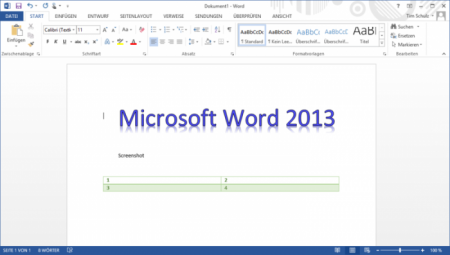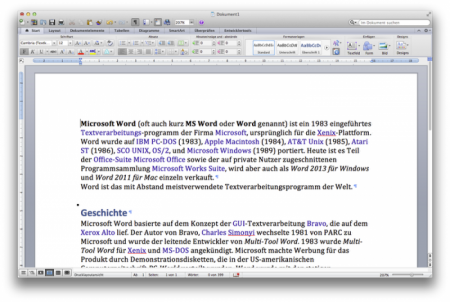Докладно про те, як поставити наголос у «Ворді»
Сьогодні ми поговоримо про те, як поставити наголос у «Ворді». У деяких словах вживання цього символу просто необхідно. Однак на клавіатурі окремої клавіші для такого знака немає.
Інструкція
Отже, переходимо до вирішення питання, як поставити наголос у «Ворді». Знаходимо необхідне слово. Ставимо курсор перед літерою, на яку повинно падати наголос. Після цього переходимо до меню «Вставка». Вибираємо команду, яка називається «Символ». Перед нами відкриває спеціальне вікно. У ньому представлені різні символи. Із запропонованого списку вибираємо поле «Набір». Далі переходимо до пункту «Діакритичні знаки». Нам вже практично вдалося вирішити питання, як поставити наголос над буквою у «Ворді». Залишилося лише вибрати відповідний символ, відшукавши його серед інших знаків, представлених у вікні. Після цього натискаємо на кнопку «Вставити». От і все. Над потрібною літерою повинен з'явитися знак наголосу.Ручне введення
Існує ще один варіант вирішення питання, як поставити наголос у «Ворді». Він передбачає використання конкретного макросу, або особливого поєднання клавіш. Отже, друкуємо слово до тієї букви, на яку буде падати наголос. Після цього набираємо цифри 0301 або 0300 і використовуємо комбінацію клавіш Alt + X. Таким чином, у зазначеному місці з'явиться необхідний знак наголосу. Ви побачите, що з'явився. Описаний метод можна вдосконалити шляхом створення спеціального макросу для наголосу і виведення його кнопки на основну «Панель інструментів».Інші можливості
Вище ми розглянули, як у «Ворді» отримати наголос шляхом використання вставки, однак ця функція здатна і на більш складні операції, наприклад, створення формул. Для таких елементів у текстовому редакторі є особливе доповнення. Вона іменується «Редактор формул». Робота з математичними діями в даному випадку відбувається, як з звичайними символами, а не зображеннями. Таким чином, ми здійснюємо їх редагування і введення. Щоб додати формулу, переходимо до верхньої панелі і знаходимо там звичну кнопку «Вставка». Натискаємо її. В цей раз замість пункту «Символ» нам потрібно «Об'єкт». Після його використання ми переходимо до нового вікна. У ньому наведено перелік об'єктів, доступних для вставки в документ. Нас цікавить серед інших Microsoft Equation. Знаходимо кнопку під такою назвою і натискаємо її. Ось ми і розібралися, як поставити наголос у «Ворді». Дякуємо за увагу.Схожі добрі поради по темі
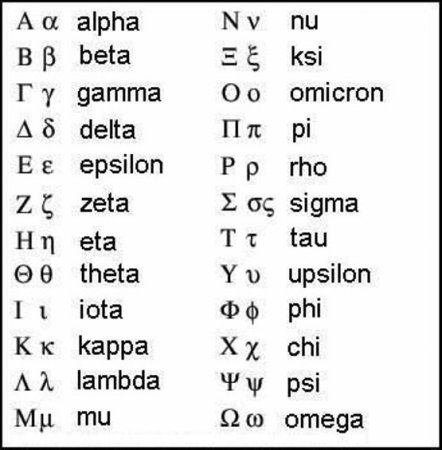
Символи "альфа", "бета", "гамма" і "омега" на комп'ютері: способи вставки в текст
Під час друку тексту користувачі можуть вставляти різноманітні символи, яких немає на клавіатурі. У даній статті буде розказано про те, як написати
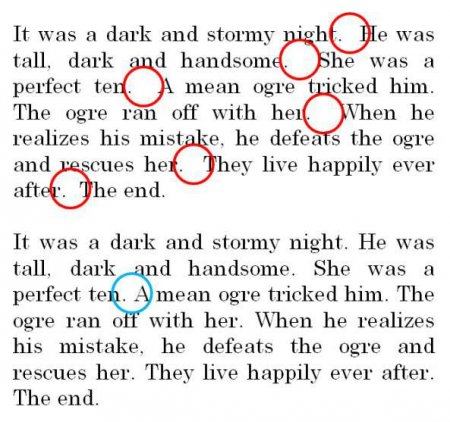
Як прибирати великі прогалини у "Ворді": поради
Стаття присвячена порад про те, як прибирати великі прогалини у "Ворді". Причини довгих пробілів між словами можуть бути різними, від цього залежить
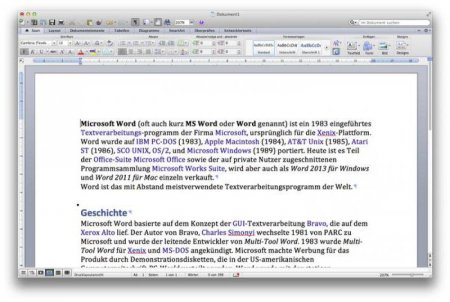
Апостроф на клавіатурі: як встановити
Сьогодні ми поговоримо про те, як поставити апостроф на клавіатурі. Тим, хто працює в текстовому редакторі Word, що входить в пакет Microsoft Office,
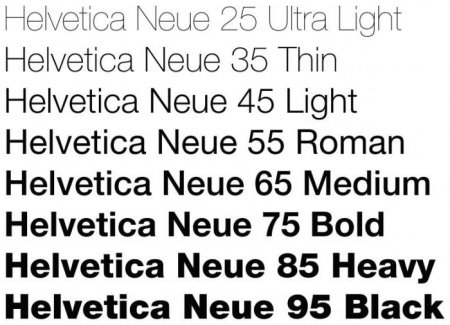
Докладно про те, як додати шрифт в Word
Сьогодні ми поговоримо про те, як додати шрифт у Word. Якщо стандартних рішень такого типу стає недостатньо, можна урізноманітнити їх список, додавши
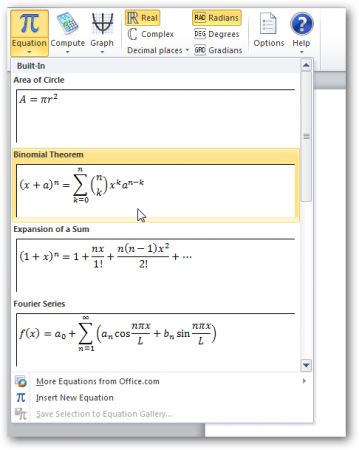
Докладно про те, як у «Ворді» написати формулу
Сьогодні ми поговоримо про те, як у «Ворді» написати формулу. При складанні деяких документів вимагається включення математичних дій в текст.
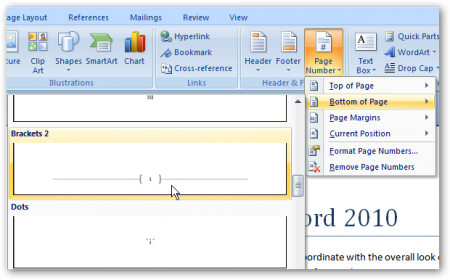
Відповідаємо на питання, як пронумерувати сторінки в Ворді
Всім відомо, що інтерфейс такого офісного додатка, як Ворд, є досить простим. Однак робота з текстовими документами в даній програмі може